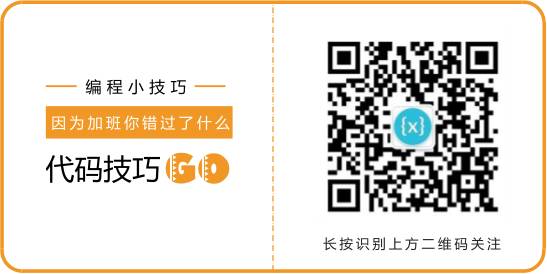- 1如何通过IIS设置301重定向_重定义iis服务路径
- 2SSH框架学习之Hibernate ---- 4、Hibernta的查询操作API_hibanate异步查询
- 3vLLM部署推理及相关重要参数_vllm prompt 参数
- 4二叉搜索树 和 哈希表 (JAVA)
- 5signature=31b14d6b78c312a19862874a7a48a87e,webpack-spritesmith/package-lock.json at a87bd0845ca4e83c...
- 6python3 - AES 加密实现java中SHA1PRNG 算法
- 7C++登录系统
- 8谁说专科学历找不到Java工作?自学Java,第一份工作13k。_学历低java找不到工作怎么办
- 9Ubuntu16.04下ssh和samba服务器安装与配置_简述使用openssh和samba的服务安装配置过程
- 10Githack下载安装教程 windows_githack安装过程
UI设计师和web前端都需了解的知识点
赞
踩

这里的分享一些比较系列化的专业共识给大家。特别是ui设计师和web前端都需了解的知识点,双方在这些知识点上达成共识,有助于能更加畅通无阻的进行沟通交流。可以更好的开发完美的产品。

设计基础
尺寸 字体 排版 色彩 布局 动画
1、 尺寸
一个网页的尺寸设置与屏幕分辨率和浏览器相关,我们不可能满足所有用户的最佳尺寸,但我们能做的是让绝大多数用户感觉是最佳的。
我们可以通过统计分析工具获取用户屏幕分辨率数据,从而为设计提供参考。例如使用百度统计来获取用户屏幕分辨率数据。
附上最新2017年9月的百度移动设备分辨率使用比例图:
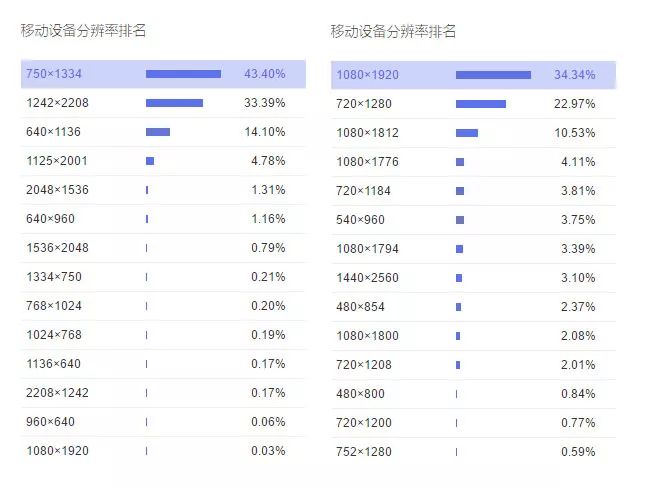
目前常见页面尺寸PC 端:960px / 980px / 1000px / 1190px / 1200px手机端:750px
移动端适配
移动端可根据业务需求和产品特点选择响应式适配,还是独立移动版设计,对于页面结构和功能简单的站点,适用响应式,对于大型业务复杂的站点,移动端建议独立版本设计。
移动端字体大小使用 rem 单位,以适配不同手机分辨率,保持整体缩放。移动端适配原则:文字流式、控件弹性、图片等比缩放。
Retina 屏适配
设计师将 logo、icon、固定位图片等图片元素生成 2 倍大小提供给前端,前端利用 Media Query 实现 Retina 高清屏适配。
2.、字体
进行跨平台的字体设定,力求在各个操作系统下都有最佳展示效果。
字体家族
中文字体:PingFang SC(iOS 优先),Hiragino Sans GB(备用字体),Microsoft YaHei(次级备用字体)。
英文字体:Helvetica Neue(优先字体),Helvetica(备用字体),Arial(次级备用字体)。
CSS Fonts
font-family:”Helvetica Neue”,Helvetica,”PingFang SC”,”Hiragino Sans GB”, “Microsoft YaHei”,”微软雅黑”,Arial,sans-serif;
字体使用规范
设定字体使用规范,如主标题、次标题、小标题、正文、辅助文字、失效文字、链接文字等字号、颜色、样式等。
补充
字号不得小于 12px,标准 icon 可转成字体图标,特殊字体可以使用 WebFont。
3、排版
注意行高和段落、标点和空格、对齐、文案长度、层级引导。
行高和段落
行高默认为字号的 1.5 倍。段落间距一般为字号的一倍宽。
CSS 设定:
.paragraph {line-height:1.5;}
.paragraph p {margin:1em 0;}
PS 设定:

标点和空格
➤使用全角中文标点;
➤遇到完整的英文整句、特殊名词,其内容使用半角标点;
➤ 数字使用半角字符;
➤不重复使用标点符号;
➤中文和英文间需要空格;
➤数字与单位之间需要增加空格。 例外:度、百分比与数字之间不需要增加空格;
➤中文链接之间增加空格。
对齐
➤ 中文/英文居左对齐;
➤ 数字/小数点对齐;
➤冒号对齐。
层级引导
使用对比手法区分信息层次感,让用户第一眼获取所需信息。
4、色彩
设计中对色彩的运用首要应考虑到品牌层面的表达,另外很重要的一点是色彩的运用应达到信息传递,动作指引,交互反馈,或是强化和凸现某一个元素的目的。任何颜色的选取和使用应该是有意义的。

色彩和交互
在交互行为中需对色彩做变化时,建议采取在颜色上添加黑色或者白色并按照 n+5% 的规律递增的方式来实现。以下图为例,当鼠标 hover 某个特定元素,就视为浮起,对应颜色就相应增加白色叠加,相反点击的行为可以理解为按下去,在颜色上就相应的增加黑色的叠加。
5、 布局
在布局时遵循尺寸规则、交互和视觉原则,建议使用删格系统进行布局。
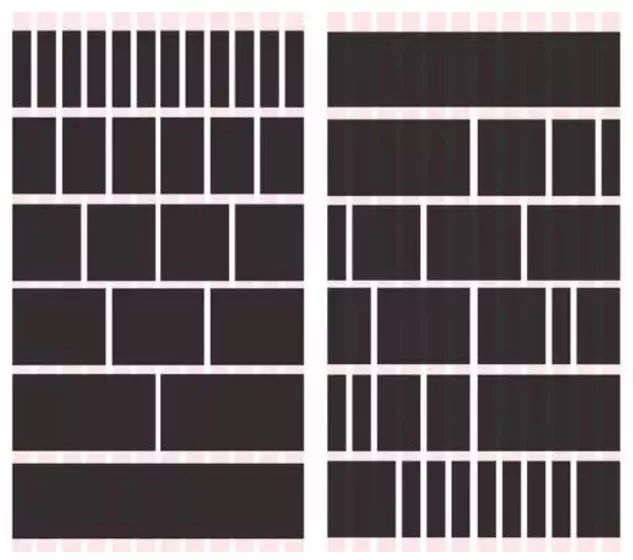
栅格系统
最常见的是 12 列栅格系统,例如 Bootstrap 的栅格系统,支持将一行分成 1 列、2 列、3 列、4 列、6 列等,并提供了强大的响应式布局方案。
6、动画
设计需了解一些常见动画效果、实现手法、和 js 动效库,例如:渐隐、缩放、移动、伸缩、摇摆等,便于和前端沟通。
7、遵循设计环境规范
按设计环境规范进行设计,如:Web、iOS、Android 设计规范。遵循文件命名及画板图层命名规范。
必须建立设计规范
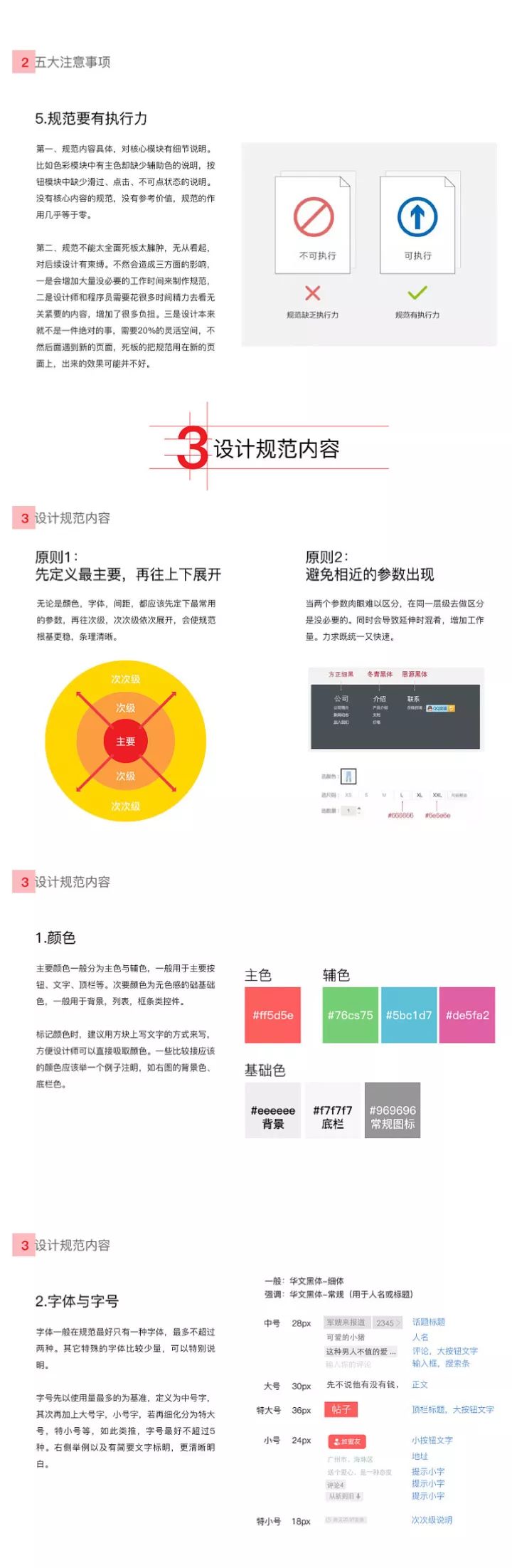
例如:
配色系统(主色调一般为品牌色、确定产品定位,整体风格,字体颜色等);
信息系统(字体排版,图标,层级区分等);
布局系统(栅格系统,间距等);
控件系统(按钮,表单控件等)。
生成设计文档
Style Guide(PDF 格式,风格指南);
UI Kit(PSD 格式,PS 调取);
标注图(PNG 格式,前端参考)。
8、工具
好工具能优化工作流程,解放生产力,提升工作效率,这里列举一些常用工具和插件。
设计工具:Sketch 、 PS
快捷键:Cheat Sheet
PS 插件:栅格布局 Velositey、切图 Cutterman
标注工具:Markman、Size Marks、Zeplin、Sketch Measure
Chrome 插件:
WhatFont — 识别网页所使用的字体
Page Ruler — 获取网页中元素大小、位置信息
Browser Resize — 模拟各种分辨率
Wappalyzer — 用于识别网站使用的库和框架
PerfectPixel — 叠加插件,与设计稿进行对比
ColorZilla — 拾色器
来源:小白的交互设计